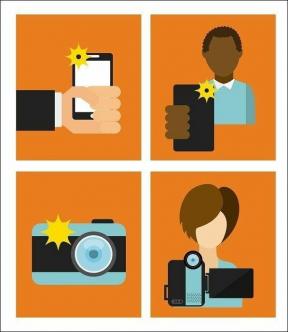Windows 11 PC에서 동적 잠금을 사용하는 방법
잡집 / / April 02, 2023
로그아웃하지 않고 컴퓨터에서 몇 번이나 자리를 비웠습니까? 집에 있으면 괜찮습니다. 그러나 커피숍이나 직장과 같은 공공 장소에서는 권장하지 않습니다. 컴퓨터에는 은행 세부 정보, 저장된 암호, 이미지 및 기타 필수 파일과 같은 민감한 정보가 포함되어 있어 엿보는 눈과 악의적인 사용자로부터 보호해야 합니다.

이와 같은 시나리오에 대응하기 위해 Windows 11에는 다음과 같은 멋진 보안 기능이 제공됩니다. 동적 잠금, 자리를 비운 동안 PC에 대한 무단 액세스를 거부할 수 있습니다. 여기에 대해 알아야 할 모든 것과 Windows 11 컴퓨터에서 빠르게 활성화하는 방법이 있습니다.
동적 잠금이란 무엇이며 어떻게 작동합니까?
동적 잠금은 Windows에 내장된 유용한 보안 기능으로, 사용자가 자리를 비울 때마다 컴퓨터가 자동으로 잠기도록 하여 기본적으로 또 다른 보안 계층을 제공합니다.
동적 잠금 기능은 신호 강도를 측정하거나 Bluetooth 수신 신호 강도 표시기(RSSI) 컴퓨터와의 근접성을 결정하기 위해 페어링된 Bluetooth 장치의 값. 페어링된 장치의 신호가 최대 수신 신호 강도 표시기(RSSI) 미만으로 떨어지는 경우 값(dB 또는 데시벨로 측정), 동적 잠금 메커니즘이 작동하여 자동으로 컴퓨터.
Bluetooth를 통해 장치를 컴퓨터에 페어링하고 동적 잠금 기능을 활성화하면 Windows는 RSSI를 사용하여 사용자가 컴퓨터에서 멀리 떨어져 있을 때를 감지할 수 있습니다. 컴퓨터에 페어링된 Bluetooth 장치가 범위를 벗어나고 30초 동안 활동이 없으면 Windows가 컴퓨터를 자동으로 잠급니다. 이 기능은 사용자가 컴퓨터를 잠그지 않고 자리를 비우면 다른 사람이 컴퓨터에 무단으로 액세스하는 것을 방지합니다.
Windows 11 PC에서 동적 잠금을 활성화하는 방법
Windows 11에서 동적 잠금 기능을 사용하려면 먼저 스마트폰 또는 다른 장치를 PC에 페어링해야 합니다. Bluetooth를 통해 컴퓨터 근처에 있는지 감지하고 로그인에서 동적 잠금 기능을 활성화합니다. 옵션.
즉, Bluetooth를 사용하여 장치를 Windows 11 PC에 페어링하고 동적 잠금 기능을 빠르게 활성화하는 방법은 다음과 같습니다.
1 단계: 키보드에서 Windows + I 키를 눌러 설정 앱을 엽니다. 그런 다음 왼쪽 창에서 '블루투스 및 장치' 옵션을 클릭합니다.

2 단계: 'Bluetooth 및 장치' 페이지에서 Bluetooth 토글을 클릭하여 활성화합니다. 그런 다음 장치 추가 옵션을 클릭합니다.

3단계: 화면에 장치 추가 대화 상자가 나타나면 Bluetooth 옵션을 클릭합니다.

4단계: 사용 가능한 장치를 검색하는 데 잠시 시간을 주고 목록에 나타나는 즉시 장치 이름을 클릭합니다.

5단계: 장치에서 페어링 요청을 수락하고 표시된 PIN이 PC의 PIN과 일치하는지 확인하십시오. PIN이 일치하면 연결을 클릭합니다.

6단계: '기기를 사용할 준비가 되었습니다!'라는 메시지가 표시되면 완료를 클릭합니다.

이제 스마트폰이 Windows 11 PC에 성공적으로 페어링되었으므로 다음 단계를 수행하여 동적 잠금을 활성화하십시오.
7단계: 시스템 또는 Bluetooth 및 장치 화면에서 왼쪽 창의 계정 옵션을 클릭합니다.

8단계: 계정 페이지에서 '로그인 옵션' 옵션을 클릭합니다.

9단계: '로그인 옵션' 화면에서 아래로 스크롤합니다. 그런 다음 동적 잠금 드롭다운을 클릭합니다.

10단계: '당신이 자리를 비울 때 창에서 자동으로 장치를 잠그도록 허용' 확인란을 클릭하여 클릭합니다.

Windows 11 PC에서 동적 잠금 기능을 활성화하면 페어링된 스마트폰 또는 장치의 이름이 동적 잠금 섹션 아래에 표시됩니다.
한편, 동적 잠금이 페어링된 장치에서 작동하지 않는 경우 장치의 페어링을 해제하고 PC에 다시 연결하거나 다음에서 문제 해결 가이드를 살펴볼 수 있습니다. Windows 11에서 동적 잠금을 수정하는 가장 좋은 네 가지 방법.

PC에 대한 무단 액세스 거부
위에 언급된 단계에 따라 Windows 11에서 동적 잠금을 활성화하면 PC가 계속해서 다음을 모니터링합니다. 페어링된 스마트폰 또는 장치.
페어링된 장치가 근처에 없으면 동적 잠금이 비활성 상태에서 30초 이내에 PC를 자동으로 잠급니다. 이 기능은 개인 정보를 보호하고 키보드에서 떨어져 있는 동안 Windows 11 PC에 대한 무단 액세스를 거부하려는 경우 유용합니다.
최종 업데이트: 2022년 10월 1일
위의 기사에는 Guiding Tech를 지원하는 제휴 링크가 포함될 수 있습니다. 그러나 편집 무결성에는 영향을 미치지 않습니다. 콘텐츠는 편파적이지 않고 진정성 있게 유지됩니다.